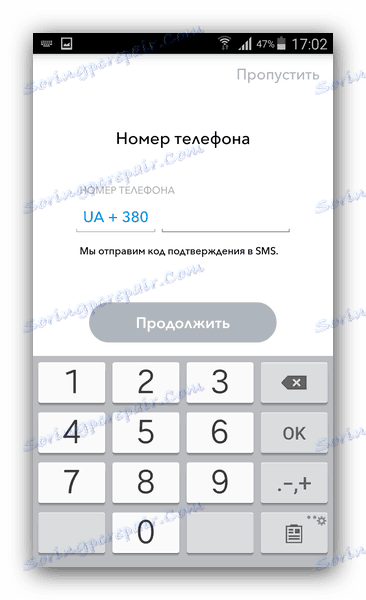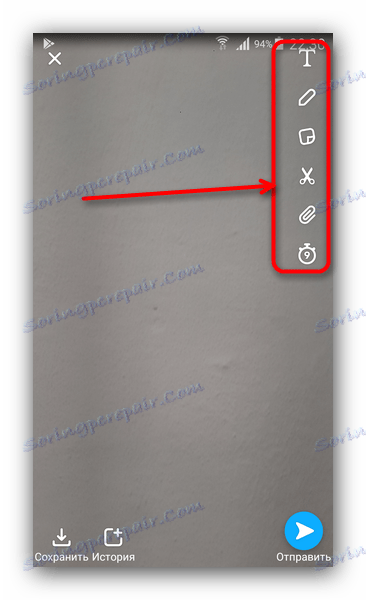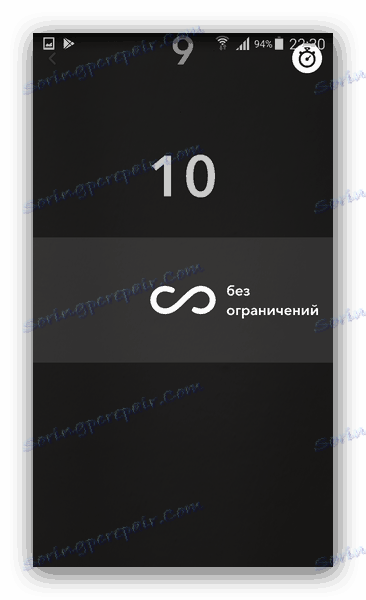Kako koristiti Snapchat na Androidu
Snapchat zbog svojih značajki ostaje vrlo popularan glasnik sa značajkama društvenog umrežavanja na iOS i Androidu. U nastavku ćete naći upute za upotrebu ove aplikacije na pametnom telefonu Android.
Upotreba Snapchata na Androidu
Ova aplikacija je vrlo jednostavna za upotrebu, ali korisnici ga često ne prepoznaju. Pokušat ćemo ispraviti tu neugodnu pogrešku ispitivanjem glavnih značajki programa. Želimo početi s instalacijom. Snapchat, kao i većina drugih Android aplikacija, dostupan je za preuzimanje na adresi Trgovina Google Play ,
Postupak instalacije se ne razlikuje od ostali Android programi ,
Važno: Program ne može zaraditi novac na korijenskom uređaju!
registracija
Ako nemate Snapchat račun, morate je pokrenuti. To je učinjeno prema sljedećem algoritmu:
- Prilikom prvog pokretanja Snapchat traži da se registrirate. Kliknite odgovarajući gumb.
- Sada morate unijeti svoje ime i prezime. Ako ih ne želite koristiti, možete odabrati izmišljeno: pravila usluge nisu zabranjena.
- Sljedeći korak je unijeti datum rođenja.
- Snapchat će prikazivati automatski generirano korisničko ime. Može se promijeniti, ali glavni kriterij je jedinstvenost: ime se ne smije podudarati s postojećom u službi.
- Zatim morate stvoriti lozinku. Donesite se s bilo kojim prikladnim.
- Zatim morate unijeti adresu e-pošte spremnika. Zadana je Google Mail, koja se koristi na vašem uređaju, ali se može promijeniti na drugu.
- Zatim unesite svoj telefonski broj. Potrebno je primiti SMS s aktivacijskim kodom i vratiti zaboravljene lozinke.
![7]()
Unesite broj, pričekajte dok poruka ne stigne. Zatim ponovno unesite kôd iz polja za unos i kliknite "Nastavi". - Snapchat će otvoriti prozor s prijedlogom za pretraživanje u kontaktnoj knjizi za uređaje drugih korisnika usluga. Ako ga ne trebate, u gornjem desnom kutu nalazi se gumb "Preskoči" .
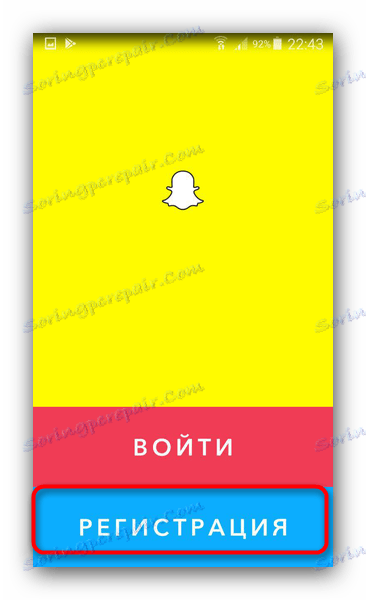

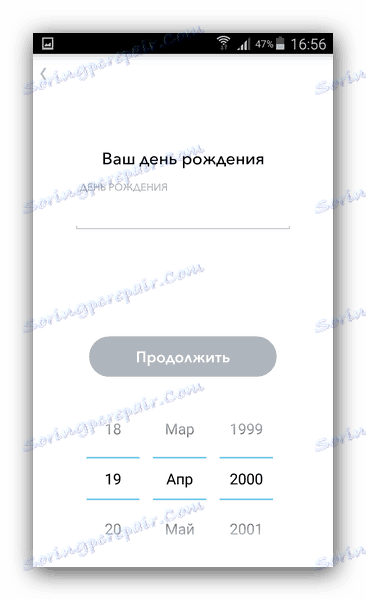
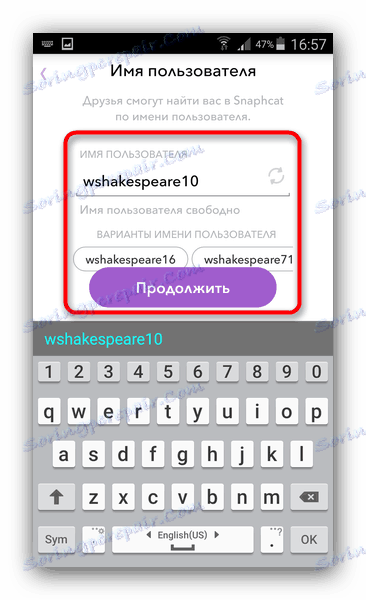
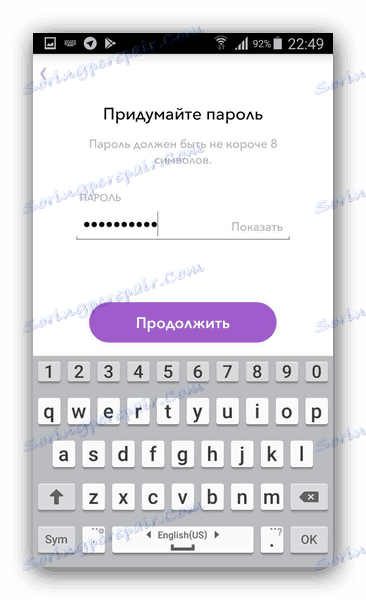
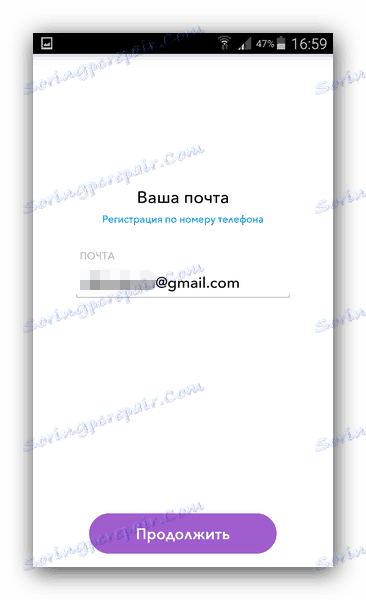
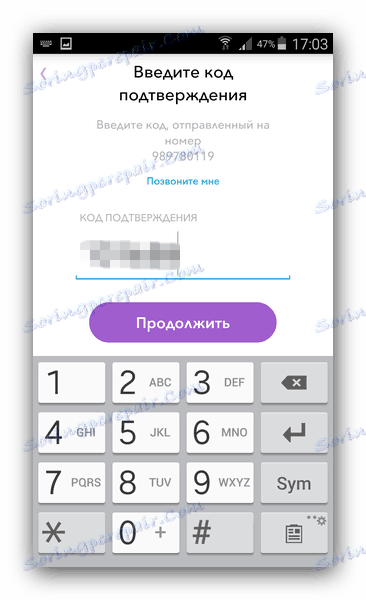
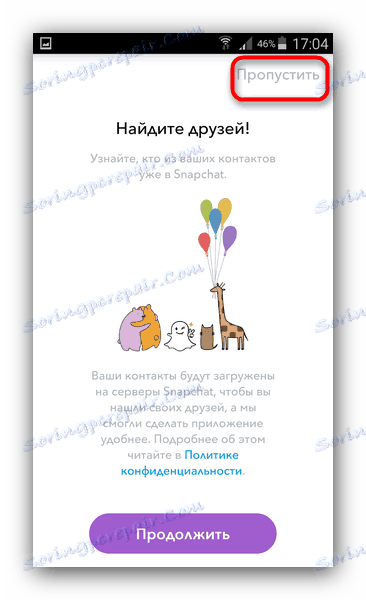
Da biste se prijavili na postojeći račun usluge, kliknite "Prijava" pri pokretanju aplikacije.
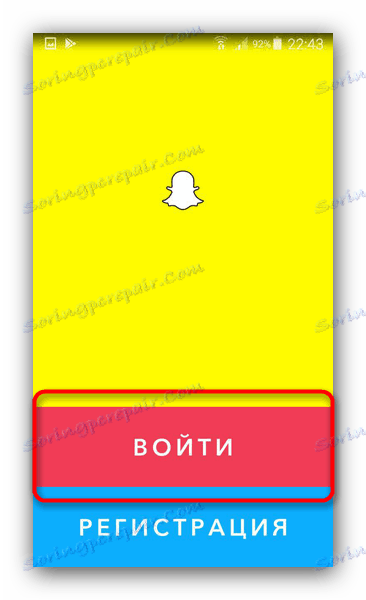
U sljedećem prozoru unesite svoje korisničko ime i lozinku, a zatim ponovo kliknite "Enter" .
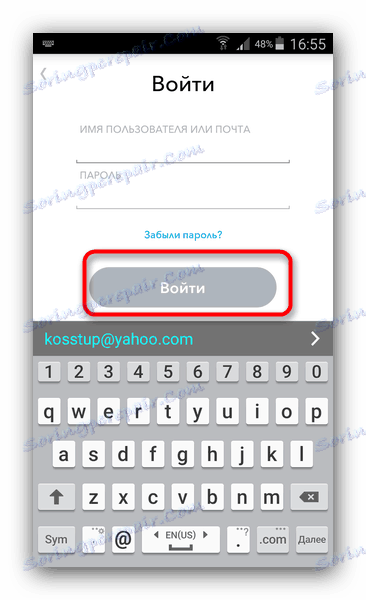
Radite s Snapchatom
U ovom trenutku gledat ćemo glavne značajke Snapchata, kao što su dodavanje prijatelja, primjena efekata, stvaranje i slanje brzih poruka i razgovor.
Dodaj prijatelje
Pored traženja adresara, postoje još dva načina dodavanja korisnika za komunikaciju: po imenu i skočnim kodom - jedna od značajki Snapchata. Razmislite o svakom od njih. Da biste dodali korisnika po imenu, učinite sljedeće:
- U glavnom prozoru aplikacije na vrhu je gumb "Pretraživanje" . Kliknite je.
- Započnite upisivati ime korisnika kojeg tražite. Kada aplikacija to otkrije, kliknite Dodaj .
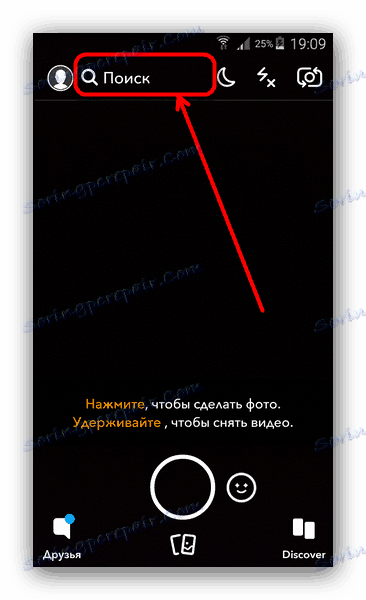
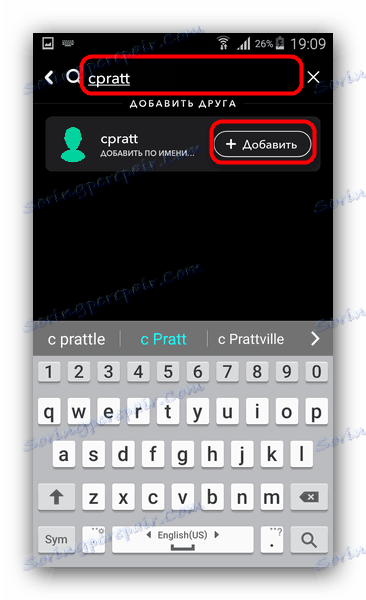
Dodavanje skočnog koda nešto je složenije. Skočni kôd je jedinstveni grafički identifikator korisnika koji je inačica QR koda. Automatski se generira pri registraciji s uslugom, pa stoga svatko tko koristi Snapchat ima ga. Da biste dodali prijatelja putem njegovog skočnog koda, trebali biste izvršiti sljedeće radnje:
- U glavnom prozoru aplikacije dotaknite gumb s avatarom da biste otvorili izbornik.
- Odaberite "Dodaj prijatelje" . Obratite pažnju na gornji dio snimke zaslona: tamo je prikazan vaš dodatni kod.
- Kliknite karticu "Snapcode" . Sadrži slike iz galerije. Pronađite Snapcode sliku među njima i kliknite na njega da biste započeli skeniranje.
- Ako je kôd ispravno prepoznat, dobit ćete skočni prozor s korisničkim imenom i gumbom "Dodaj prijatelja" .

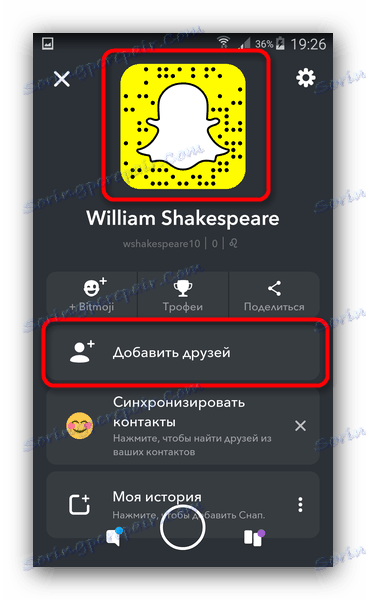
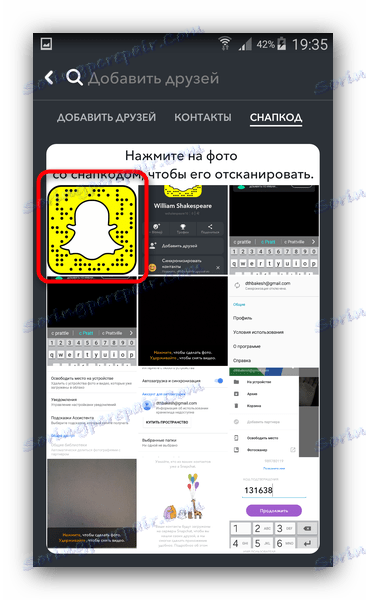

Stvaranje snimaka
Snapchat je usmjeren na vizualnu komunikaciju, radeći s fotografijama ili kratkim videozapisima koji su izbrisani 24 sata nakon slanja. Te slike i videozapisi nazivaju se snaps. Stvaranje poteza se događa ovako.
- U glavnom prozoru aplikacije kliknite krug kako biste snimili fotografiju. Držanje kruga mijenja program za snimanje videozapisa. Najveći mogući interval iznosi 10 sekundi. Moguće je promijeniti fotoaparat (od prednjeg do glavne i obrnuto) i kontrola bljeskalice.
- Nakon što je stvorena fotografija (video), možete je promijeniti. Prijeđite prstom s lijeva na desno uključuje filtre.
- Alati za uređivanje nalaze se u gornjem desnom dijelu: unos teksta, crtež na vrh snimke, dodavanje naljepnica, obrezivanje, povezivanje veza i najzanimljivija funkcija - mjerač vremena gledanja.
![20]()
Vremenski mjerač je duljina vremena dodijeljena da biste vidjeli trenutak primatelja. U početku je maksimalno vrijeme bilo ograničeno na 10 sekundi, ali u najnovijim verzijama Snapchata ograničenje se može isključiti.![21]()
Nema ograničenja u videozapisima, no maksimalna duljina videozapisa jednaka je samo 10 sekundi. - Da biste poslali poruku, kliknite ikonu s papirom zrakoplovom. Rezultat vašeg rada može se poslati jednom od vaših prijatelja ili grupi. Također ga možete dodati u odjeljak "Moja priča" , o čemu ćemo raspravljati u nastavku.
- Da biste uklonili ugriz, ako vam se ne sviđa, kliknite gumb s ikonom križa u gornjem lijevom kutu.
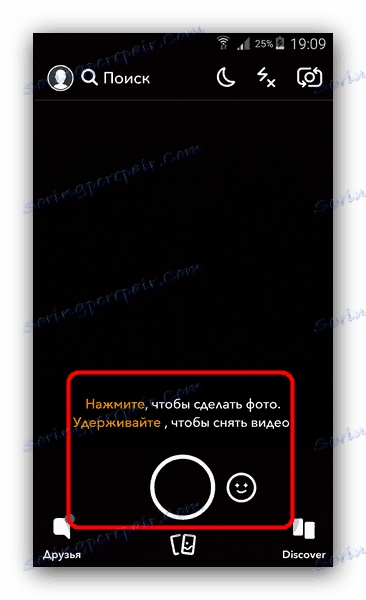
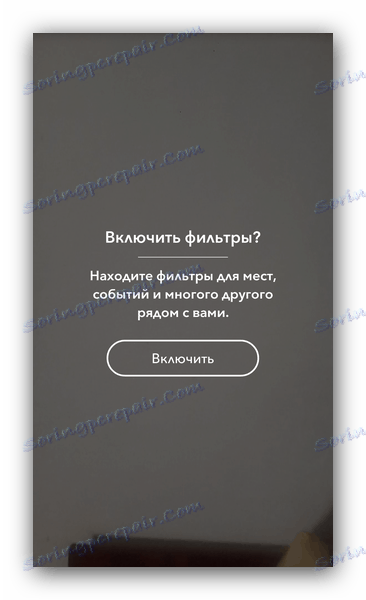
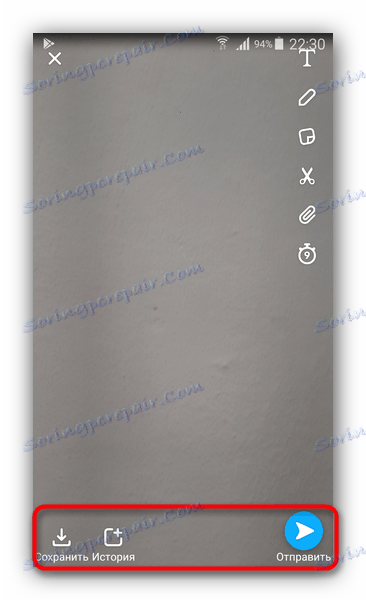
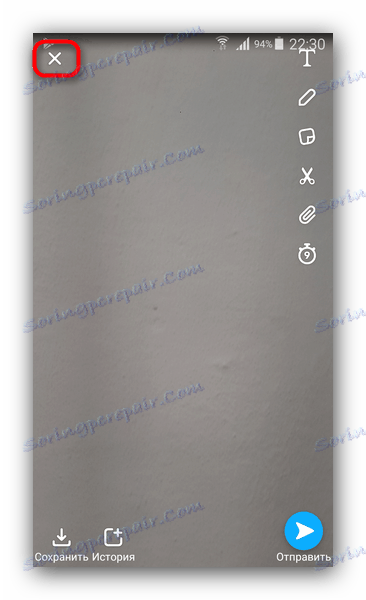
Primjena "objektiva"
Leće u Snapchatu nazivaju se grafički efekti koji se na fotoaparatu nalaze u fotoaparatu u realnom vremenu. Oni su glavna značajka aplikacije, zbog čega je Snapchat toliko popularan. Ti učinci primjenjuju se na sljedeći način.
- U glavnom prozoru programa blizu gumba kruga nalazi se manji gumb, napravljen u obliku smajlića. Kliknite je.
- Dostupni su do dvadesetak različitih efekata, uključujući i poznate "pseće", i vrlo zanimljivu značajku nametanja lica iz bilo koje slike iz "Galerije" . Neki su prikladni za fotografije, neki za video; potonji također utječu na glas snimljen u videu.
- "Leće" se primjenjuju na letu, tako da odaberete li pravi, samo stvoriti ugriz s njom. Imajte na umu da se neki od učinaka plaćaju (ovisno o regiji).
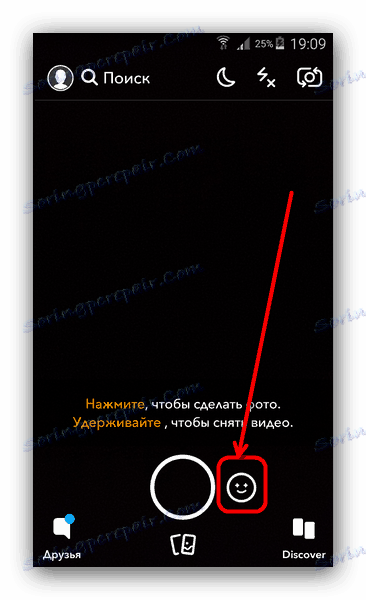
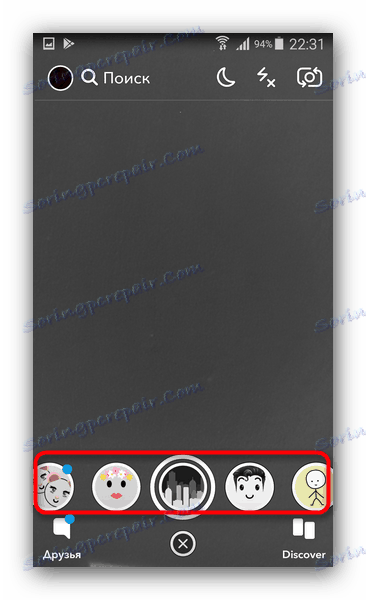
Upotreba "Moje priče"
"Moja priča" je vrsta analogije kazete u VK ili Facebooku, koja pohranjuje vašu poruku. Pristup tome može se dobiti na sljedeći način.
- Idite na postavke svog profila (pogledajte "Dodavanje prijatelja" ).
- Na dnu prozora profila nalazi se stavka "Moja priča" . Dodirnite je.
- Otvorit će se popis s porukama koje ste dodali (kako to radimo, prije smo razgovarali). Moguće je spremiti lokalno klikom na ikonu za preuzimanje. Klikom na tri točke otvorit će se postavke privatnosti - možete postaviti vidljivost samo za prijatelje, otvoriti povijest ili fino podešavanje odabirom opcije "Povijest autora" .
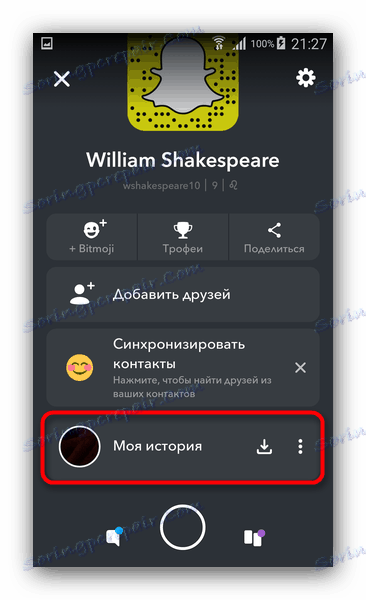
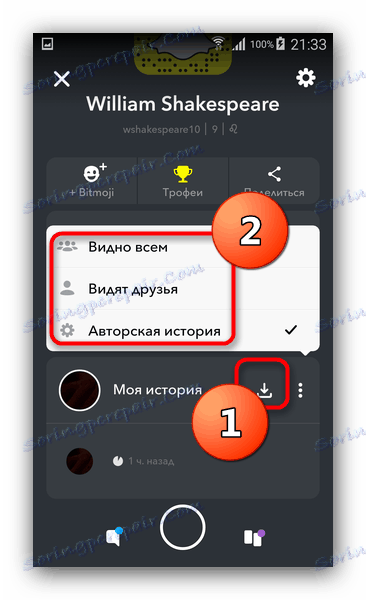
razgovor
Snapchat je mobilna društvena mreža u kojoj možete komunicirati s drugim korisnicima. Da biste započeli razgovor s nekim od svojih prijatelja, učinite sljedeće:
- Otvorite Snapbook kontakt knjigu klikom na gumb u donjem lijevom kutu.
- U prozoru s popisom prijatelja kliknite gumb da biste pokrenuli novi chat.
- Odaberite prijatelja s kojim želite razgovarati.
- Započnite razgovor. Možete pisati kao obične tekstualne poruke, snimati audio i video isječke te slati izravno iz prozora za chat - da biste to učinili, kliknite krug na sredini alatne trake.
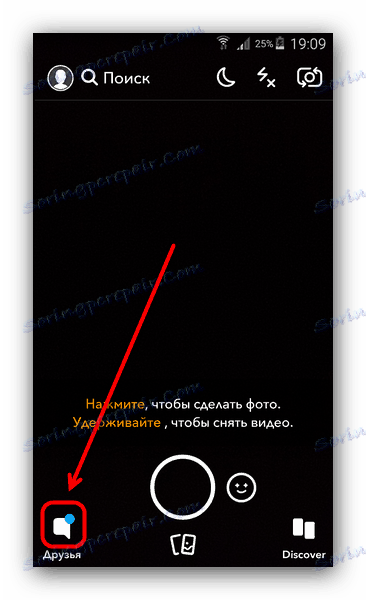
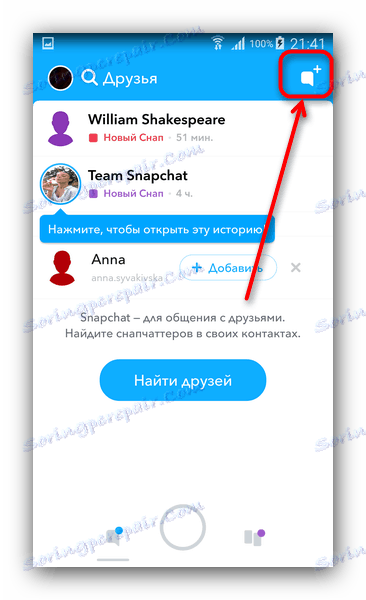
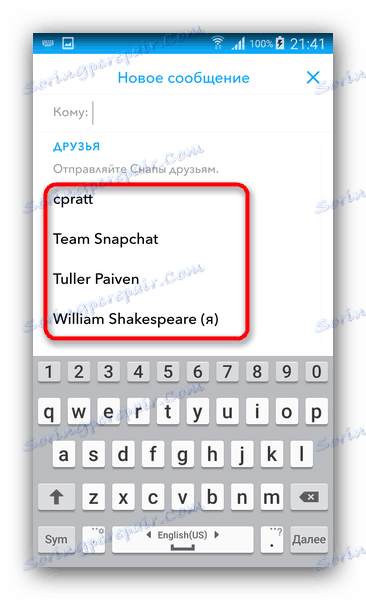
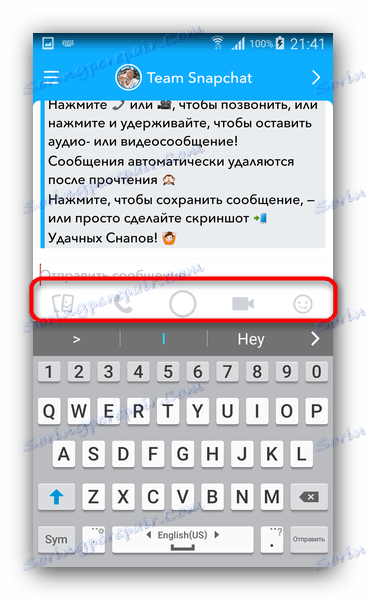
Naravno, ovo nije potpuni popis svih mogućnosti i trikova Snapchata. Međutim, za većinu korisnika dovoljna su gore opisana informacija.